Mac/जीत (Windows शामिल 10) में SWF के लिए QuickTime MOV कन्वर्ट करने के लिए कैसे
SWF एनीमेशन एडोब फ़्लैश के साथ बनाया के लिए संदर्भित करता है। यह पाठ के रूप में अच्छी तरह से दोनों और सदिश रेखापुंज ग्राफिक्स शामिल कर सकते हैं, और इंटरैक्टिव कार्यों ActionScript में लिखा भी शामिल हो सकते हैं। यह फ्लैश प्लग-इन स्थापित किया है कि वेब ब्राउज़रों में खेलता है। यदि आप QuickTime (MOV) वीडियो की एक बहुत है, आप SWF फ़ाइल प्लेबैक के लिए पर फ़्लैश प्लेयर या वेबसाइटों पर साझा करने के लिए MOV में ये फ़ाइलें परिवर्तित कर सकते हैं।
QuickTime MOV कन्वर्ट करने के लिए के लिए SWF वीडियो, वीडियो वीडियो कनवर्टर वीडियो कनवर्टर मैक के लिए (माउंटेन शेर, शेर शामिल थे) और विंडोज (Windows शामिल 10) के लिए आप एक बहुत उनके तेजी से रूपांतरण की गति और स्थिर प्रदर्शन के साथ बचा होगा। यह आलेख आपको कैसे SWF वीडियो में कदम से कदम वीडियो कनवर्टर का उपयोग कर Windows के लिए QuickTime MOV वीडियो परिवर्तित करने के लिए परिचय।
भाग 1: Windows (विंडोज़ 8 समर्थित) OS में SWF QuickTime MOV कन्वर्ट करने के लिए कैसे
चरण 1: MOV फ़ाइलें जोड़ें
फ़ाइलें जोड़ने के लिए, आप कर सकते हैं बस अपने वीडियो से आपकी फ़ाइल फ़ोल्डर ऑपरेटिंग विंडो में SWF प्रोग्राम करने के लिए MOV की सूची करने के लिए खींचें, या "फाइलें जोड़ें" चिह्न MOV कन्वर्ट करने के लिए इच्छित का चयन करने के लिए, क्लिक करें। बैच रूपांतरण समारोह की पेशकश की है, जबकि आप एक से अधिक MOV फ़ाइलों को परिवर्तित करने के लिए सॉफ्टवेयर में आयात कर सकते हैं।

चरण 2: आउटपुट स्वरूप सेट करें
"आउटपुट स्वरूप" बटन, जो एक "आउटपुट स्वरूप" खिड़की करने के लिए आगे क्लिक करें। यहाँ, आप "स्वरूप से" अपने आउटपुट स्वरूप के रूप में "SWF" चुनें > "वेब"।
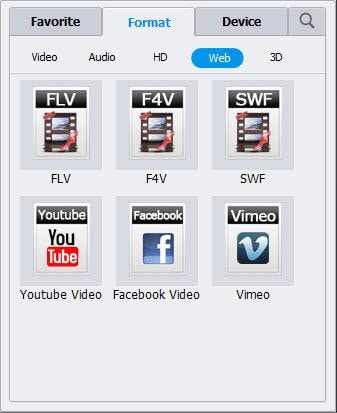
टिप्स: इस SWF कनवर्टर करने के लिए MOV वीडियो रूपांतरण से पहले संपादित करने के लिए भी सक्षम बनाता है। तुम एक वीडियो फ़ाइल सूची से चयन करें, 'संपादन' मेनू पर क्लिक करें कर सकते हैं, या "वीडियो संपादित करें" बटन क्लिक करें। आप अपने वीडियो का अनुकूलन कर सकते हैं तो काट-छाँट, वीडियो प्रभाव, आदि बदल रहा है।
चरण 3: के लिए SWF वीडियो QuickTime MOV वीडियो परिवर्तित करने के लिए शुरू
"शुरू से QuickTime MOV प्रारूप SWF प्रारूप करने के लिए अपने वीडियो परिवर्तित करने के लिए कनवर्ट करें" क्लिक करें। उसके बाद आप "जहाँ आउटपुट फ़ाइलें सहेजी जाती हैं बाहर खोजने के लिए फ़ोल्डर खोलें" क्लिक कर सकते हैं।
इसके अलावा, आप एक वीडियो ट्यूटोरियल करने के लिए संदर्भित कर सकते हैं:
टिप्स: वास्तव में, इस MOV SWF वीडियो कनवर्टर (विंडोज़ 8 समर्थित) वीडियो स्वरूप समर्थित iPad/आइपॉड/iPhone, आदि पर भी सहित अन्य प्रारूपों के सभी प्रकार के बीच भी बदल सकते हैं।
भाग 2: मैक OS में SWF वीडियो करने के लिए MOV वीडियो परिवर्तित करने के लिए कैसे
अगर आप मैक (माउंटेन शेर, शेर शामिल थे) में अपने MOV क्लिप कन्वर्ट करने के लिए जा रहा, तुम वही सब ऐसे ही कदम उठाने कर सकते हैं या विस्तृत जानकारी के लिए वीडियो कनवर्टर मैक के लिए उपयोगकर्ता गाइड के लिए जाना:
- मैक MOV वीडियो SWF वीडियो कनवर्टर करने के लिए मैक के लिए लॉन्च;
- MOV फ़ाइलों में मैक app सीधे खींच कर उन्हें छोड़ने के लिए कनवर्टर द्वारा आयात करें;
- "MOV फ़ाइलें SWF फ़ाइलों को परिवर्तित करने के लिए कनवर्ट करें" क्लिक करें। आप वास्तव में की ज़रूरत नहीं और अधिक करते हैं लेकिन केवल मैक कार्य स्मार्ट MOV SWF वीडियो कनवर्टर मैक के लिए (माउंटेन शेर समर्थित) द्वारा स्वचालित रूप से समाप्त किया जाएगा के आराम के लिए प्रारंभ करें बटन क्लिक करें।
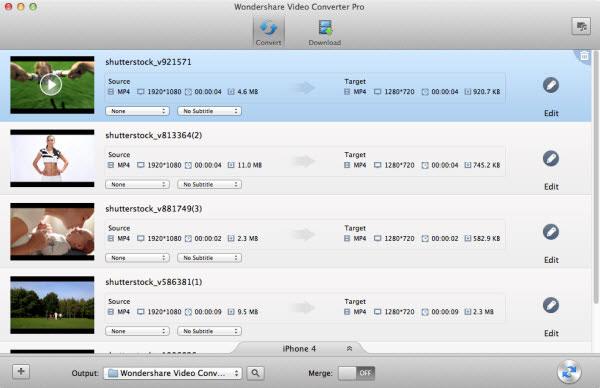
संबंधित लेख
उत्पाद से संबंधित सवाल? बोलो हमारे सहायता टीम को सीधे >>



